- Հեղինակ Abigail Brown [email protected].
- Public 2023-12-17 06:51.
- Վերջին փոփոխված 2025-01-24 12:12.
Տեքստային հաղորդագրությունների փոխանցման հավելվածներն աշխարհում ամենաշատ օգտագործվող հավելվածներն են սմարթֆոններում, և դրանք անընդհատ ավելի հզոր են դառնում: Եվ զարմանալի չէ. Բացի տեքստերից, դուք կարող եք ուղարկել լուսանկարներ, տեսանյութեր, անիմացիաներ, կպչուն պիտակներ, երաժշտություն և այլն: Apple-ի տեքստային հաղորդագրությունների հավելվածը կոչվում է Messages, և այն ներկառուցված է յուրաքանչյուր iOS սարքի և յուրաքանչյուր Mac-ի մեջ:
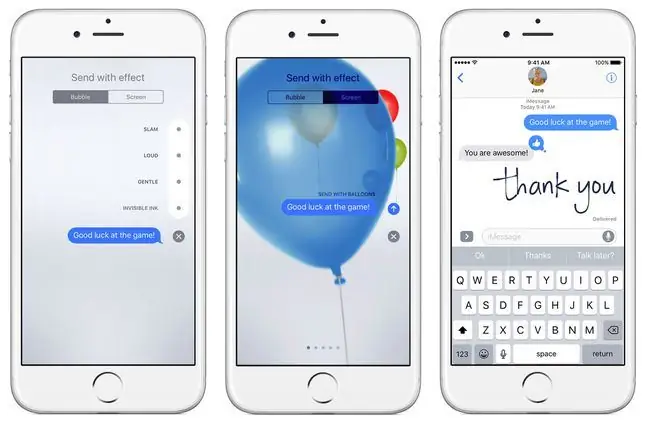
Messages և iMessage
Messages-ը iOS-ի համար տեքստային հաղորդագրությունների լռելյայն հավելվածն է ցանկացած iPhone-ի, iPod touch-ի և iPad-ի համար: Այն թույլ է տալիս անել բոլոր այն հիմնական բաները, որոնք դուք ակնկալում եք՝ ուղարկել տեքստեր, լուսանկարներ, էմոջիներ և բոլոր այլ ստանդարտ տեքստային նյութեր:
Մյուս կողմից, iMessage-ը Apple-ին հատուկ գործառույթների և գործիքների հավաքածու է, որը կառուցված է Messages-ի վրա:Messages-ում օգտագործվող առաջադեմ գործառույթները գալիս են iMessage-ից: Դուք կարող եք օգտագործել այլ հավելվածներ՝ ձեր iPhone-ից տեքստեր ուղարկելու համար, բայց եթե ցանկանում եք օգտագործել iMessage-ի բոլոր հնարավորությունները, ձեր միակ տարբերակը Messages հավելվածն է:
iMessage-ի գործառույթները լռելյայն միացված են: iMessage-ն անջատելու համար հպեք Կարգավորումներ > Messages: Տեղափոխեք iMessage սահիչը Անջատված/սպիտակ::
Վերջին գիծ
iMessage ծառայությունն աշխատում է iOS 5 և ավելի բարձր օպերացիոն համակարգով աշխատող բոլոր սարքերում, ներառյալ iPod touch-ը և iPad-ը: Այն նաև ներկառուցված է Messages հավելվածում, որը տրամադրվում է Mac OS X 10.7 և ավելի նոր օպերացիոն համակարգով աշխատող Mac-ի հետ:
iMessage-ը նշանակում է, որ դուք չեք կարող հաղորդագրություններ ուղարկել այն մարդկանց, ովքեր iPhone չունեն:
Հաղորդագրություններ հավելվածը թույլ է տալիս հաղորդագրություն ուղարկել բոլորին, ում սարքը կարող է ստանդարտ տեքստային հաղորդագրություններ ստանալ, այդ թվում՝ Android և այլ հեռախոսներ օգտագործող մարդկանց: Այնուամենայնիվ, եթե այդ մարդիկ չունեն iMessage, նրանք չեն կարողանա օգտագործել iMessage-ի որևէ գործառույթ: Ձեր ուղարկած iMessage-ին հատուկ իրեր, օրինակ՝ անիմացիաները, չեն աշխատի իրենց սարքերում:
Ինչպե՞ս կարող եք իմանալ, թե երբ եք ուղարկում iMessage, այլ ոչ թե տեքստային հաղորդագրություն:
Messages հավելվածում կա երեք եղանակ՝ իմանալու, թե արդյոք հաղորդագրություն է ուղարկվել iMessage-ի միջոցով.
- Ձեր բառի փուչիկները կապույտ են։
- Ուղարկել կոճակը կապույտ է:
- Տեքստի մուտքագրման վանդակում գրված է iMessage նախքան այն մուտքագրելը:
Կախված ստացողի ընթերցման անդորրագրի կարգավորումներից, որոշ iMessage-ներում գրված է նաև Առաքված իրենց տակ:
Մյուս կողմից, ոչ Apple սարքերին ուղարկված SMS հաղորդագրություններն ունեն՝
- Կանաչ բառի փուչիկներ.
- Կանաչ Ուղարկել կոճակ:
- Տեքստային հաղորդագրություն տեքստի մուտքագրման տարածքում:
Վերջին գիծ
iMessage-ի ուղարկումը iMessage-ի մեկ այլ օգտվողին անվճար է: SMS հաղորդագրությունները դեռևս արժեն՝ ինչ գանձում է ձեր հեռախոսի պլանը, թեև մեր օրերի ծրագրերի մեծ մասում հաղորդագրություններն անվճար են:
Ի՞նչ մուլտիմեդիա կարող եք ուղարկել հաղորդագրությունների միջոցով:
Բոլոր տեսակի մուլտիմեդիաները, որոնք կարող եք ուղարկել սովորական SMS տեքստային հաղորդագրությունների միջոցով, կարող են ուղարկվել հաղորդագրությունների միջոցով, ներառյալ լուսանկարները, տեսանյութերը և աուդիոները:
IOS 10-ում և ավելի ուշ iMessage-ի որոշ լրացուցիչ գործառույթներ ավելի օգտակար են դարձնում լրատվամիջոցների ուղարկումը: Օրինակ, եթե դուք տեսանյութ կամ հղում եք ուղարկում YouTube-ին, ստացողը կարող է դիտել տեսանյութը հենց Messages-ում՝ առանց այլ հավելված դուրս գալու: Հղումները բացվում են Messages-ում, այլ ոչ թե Safari-ում: Եթե կիսվում եք Apple Music-ի երգով, ստացողը կարող է երգը հեռարձակել հենց Messages-ում:
ՕՀ-ի այդ թարմացումը ներառում էր նաև Digital Touch կոչվող գործառույթը, որը թույլ է տալիս օգտվողներին ուղարկել էսքիզներ iMessage-ի միջոցով:
Անկախ նրանից, թե օգտվում եք iMessage-ից կամ SMS-ից, եթե խնդիրներ ունեք տեքստային հաղորդագրություններ ուղարկելու հետ, իմացեք, թե ինչպես դա շտկել iPhone-ի «Text Messages Not Sends»-ում: Ահա, թե ինչպես դա շտկել:
Կարո՞ղ եք օգտագործել հաղորդագրություններ տարբեր սարքերում:
iMessage-ի հիմնական առավելություններից մեկն այն է, որ ձեր բոլոր համատեղելի սարքերը համաժամացվում են, այնպես որ կարող եք շարունակել խոսակցությունները տարբեր սարքերում:
Սակայն դուք չեք կարող օգտագործել ձեր iPhone-ի հեռախոսահամարը որպես Messages հասցե, քանի որ iPod touch-ը և iPad-ը հեռախոսներ չունեն և միացված չեն ձեր հեռախոսահամարին: Փոխարենը, օգտագործեք և՛ ձեր հեռախոսահամարը, և՛ էլփոստի հասցեն: Ձեր հաշիվները կարգավորելու համար հպեք Կարգավորումներ > Messages > Ուղարկեք և ստացեք Համոզվեք, որ ձեր բոլոր iOS սարքերը օգտագործեք նույն էլփոստի հասցեն: Ամենահեշտը կարող է լինել օգտագործել ձեր Apple ID-ն:
Ինչպիսի՞ անվտանգություն են առաջարկում Message-ը և iMessage-ը:
Հիմնական Messages հավելվածը շատ բան չունի անվտանգության առանձնահատկությունների առումով: Քանի որ այդ տեքստերն ուղարկվում են ձեր հեռախոսային ընկերության բջջային ցանցերի միջոցով, նրանք ունեն միայն այն անվտանգությունը, որն առաջարկում է հեռախոսային ընկերությունը:
Սակայն, քանի որ iMessage-ն ուղարկվում է Apple-ի սերվերների միջոցով, iMessage-ն ապահով է: Այն առաջարկում է ծայրից ծայր գաղտնագրում, ինչը նշանակում է, որ հաղորդագրություններ ուղարկելու յուրաքանչյուր քայլ՝ ձեր սարքից դեպի Apple-ի սերվերներ, մինչև ստացողի սարքը, գաղտնագրված է և ապահով:Անվտանգությունն այնքան ուժեղ է իրականում, որ նույնիսկ Apple-ը չի կարող այն կոտրել:
Երբ ինչ-որ բան եք ուղարկում iMessage-ի միջոցով, ոչ ոք չի ընդհատի և չի կարդա ձեր հաղորդագրությունները:
Արդյո՞ք հաղորդագրություններն օգտագործում են կարդալու անդորրագրեր:
Կարդալ անդորրագրերը հասանելի են միայն iMessage-ի օգտագործման դեպքում: Այս ցուցանիշները ցույց են տալիս, թե ինչ-որ մեկը կարդացել է ձեր iMessage-ը, թե ուղարկողներին ասում է, որ դուք կարդացել եք նրանցը: Ընթերցանության անդորրագրերը այլ մարդկանց ուղարկելու համար, երբ կարդում եք նրանց հաղորդագրությունները, հպեք Կարգավորումներ > Messages, ապա տեղափոխեք Ուղարկել կարդալու անդորրագրերը սահեցրեք դեպի Միացված/կանաչ
Վերջին գիծ
Էմոջիները լռելյայն ներառված են iOS-ում և կարող են օգտագործվել Messages-ում: Էմոջիների հետ կապված մի քանի նոր հնարավորություններ են ներդրվել iOS 10-ում: Մեկի համար՝ էմոջիները երեք անգամ ավելի մեծ են և ավելի հեշտ տեսանելի: Բացի այդ, Messages-ն առաջարկում է բառեր, որոնք կարող են փոխարինվել զմայլիկներով՝ ձեր տեքստերն ավելի զվարճալի դարձնելու համար:
Հաղորդագրությունները ներառում են Snapchat ոճի ժամկետանց հաղորդագրություններ:
iMessage-ի միջոցով ուղարկեք աուդիո հաղորդագրություններ, որոնց ժամկետը լրանում է երկու րոպեից: Այս կարգավորումը կառավարելու համար հպեք Կարգավորումներ > Messages, ապա հպեք Ժամկել Աուդիո հաղորդագրություններումև ապա ընտրեք ժամկետը լրանալու համար:
Ի՞նչ այլ զվարճալի տարբերակներ են առաջարկում հաղորդագրությունները:
iOS 10 և ավելի նոր օպերացիոն համակարգերում iMessage-ն առաջարկում է մի շարք զվարճալի գործառույթներ, ներառյալ ստանդարտ զրույցի հավելվածների գործիքներ, ինչպիսիք են կպչուկները, որոնք կարող եք ավելացնել հաղորդագրություններին և նախքան դրանք ուղարկելը լուսանկարներ նկարելու հնարավորությունը: Դուք կարող եք նաև ձեռագիր օգտագործել ձեր հաղորդագրություններում: Պղպջակների էֆեկտները անիմացիաներ են, որոնք դուք կիրառում եք ձեր հաղորդագրությունների վրա՝ դրանց ավելի մեծ աղմուկ հաղորդելու համար: Դարձրեք պղպջակը, շարժելով այն այնպես, որ ձեր հաղորդագրությունն ընդգծվի, կամ նույնիսկ օգտագործեք «անտեսանելի թանաք», որը պահանջում է, որ ստացողը հպվի հաղորդագրությանը, որպեսզի բացահայտի դրա բովանդակությունը:
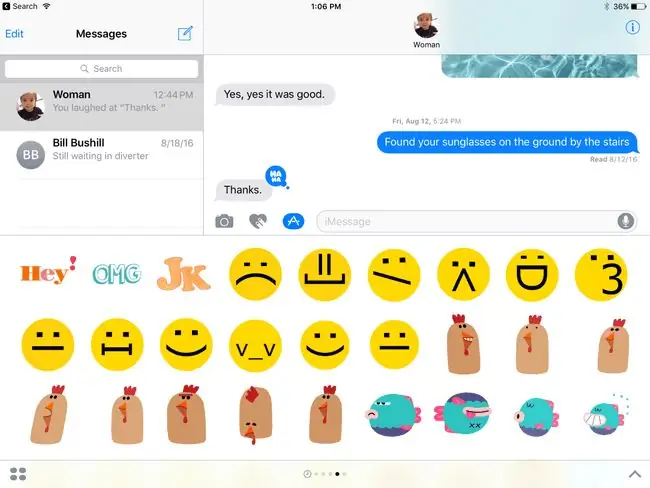
Ի՞նչ են iMessage հավելվածները:
Մտածեք, որ iMessage հավելվածները նման են iPhone-ի հավելվածներին: Ճիշտ այնպես, ինչպես դուք հավելվածներ եք տեղադրում ձեր iPhone-ում՝ նոր ֆունկցիոնալություն ավելացնելու համար, iMessage հավելվածներն անում են նույն բանը՝ ֆունկցիոնալություն ավելացնելով iMessage-ին: Այս հավելվածներն աշխատում են միայն այն դեպքում, երբ iMessage-ը միացված է:
iMessage հավելվածի լավ օրինակ է Square-ը, որը թույլ է տալիս iMessage-ի միջոցով գումար ուղարկել ձեր ընկերներին: Կամ դուք կարող եք խմբակային զրույց անել ընկերների հետ՝ ճաշի պատվերներ հավաքելու համար, այնուհետև մեկ խմբային պատվեր ներկայացնել սննդի առաքման ծառայությանը: Այս հավելվածները հասանելի են միայն iOS 10 և ավելի նոր տարբերակներում:
Վերջին գիծ
Եթե դուք աշխատում եք iOS 10 կամ ավելի նոր օպերացիոն համակարգով, պարզապես սահեցրեք հավելվածի ներքևի մասի դարակը և կկարողանաք գտնել նոր iMessage հավելվածներ՝ App Store-ում տեղադրելու համար:
iMessage-ն աջակցում է Apple Pay-ին:
IOS 11-ում դուք կարող եք ուղղակիորեն վճարել մարդկանց՝ պարզապես գրելով հաղորդագրություն, որը պահանջում է գումար կամ նշում է այն ուղարկելու մասին: Գործիք է հայտնվում՝ գումարը նշելու համար: Հպեք Ուղարկել,, և ձեզանից կպահանջվի հաստատել վճարումը Touch ID-ի միջոցով (կամ Face ID-ն iPhone X-ում և ավելի ուշ): Երբ դա արվի, ձեր Apple Pay-ի հետ կապված վճարային հաշվից գումար է ուղարկվում դիմացինին: Այս հատկությունը հիանալի է ռեստորանի չեկերը բաժանելու, վարձավճար վճարելու և այլ դեպքերում, երբ դուք պետք է վճարեք ոչ թե ընկերության, այլ անձի:
Ինչպե՞ս եք փոխանցում հաղորդագրությունները մեկ iPhone-ից մյուսը:
Եթե դուք նոր iPhone եք ստացել, ապա ցանկանում եք համոզվել, որ կարևոր տվյալները, օրինակ՝ ձեր տեքստային հաղորդագրությունները, փոխանցվում են հին հեռախոսից նորին, երբ այն կարգավորեք: Բարեբախտաբար, Apple-ը հեշտացնում է դա և տալիս է երեք եղանակ՝ համոզվելու, որ ձեր տեքստերը ձեզ հետ կգան ձեր նոր հեռախոսին: Իմացեք ամեն ինչ ձեր տարբերակների մասին «Ինչպես փոխանցել հաղորդագրությունները iPhone-ից iPhone» բաժնում:






